win8电脑谷歌chrome浏览器改变字体大小的方法
每个人对自己使用的浏览器字体大小可能都会有所不同,而且浏览器字体大小影响使用者的阅读舒适度。那win8电脑中的谷歌chrome浏览器怎么改变字体的大小?下面小编就为大家介绍一下改变win8电脑中的谷歌chrome浏览器字体大小的方法。
win8电脑中的谷歌chrome浏览器改变字体大小的方法
1、打开右上角“设置图标”在菜单中选择设置;
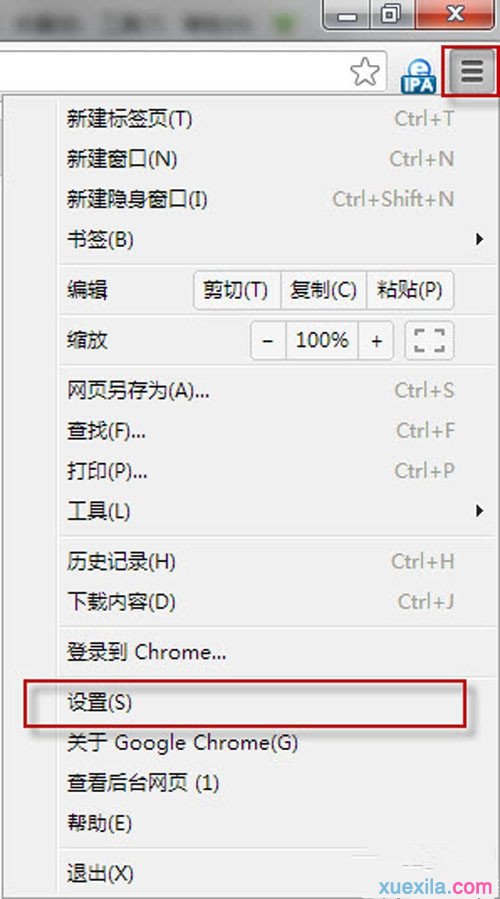
2、选择页面下方的“显示高级设置”;
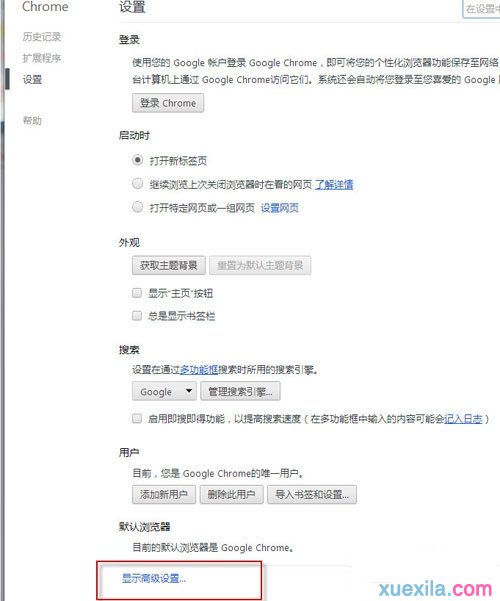
3、在高级设置“网络内容”中点击“自定义字体”;
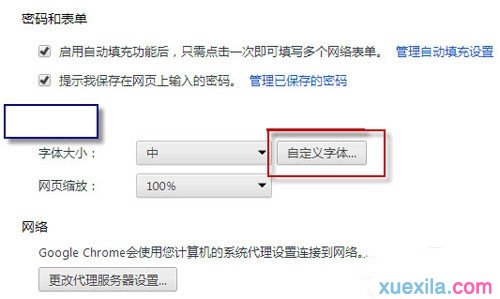
4、调整自己想要的字体大小;
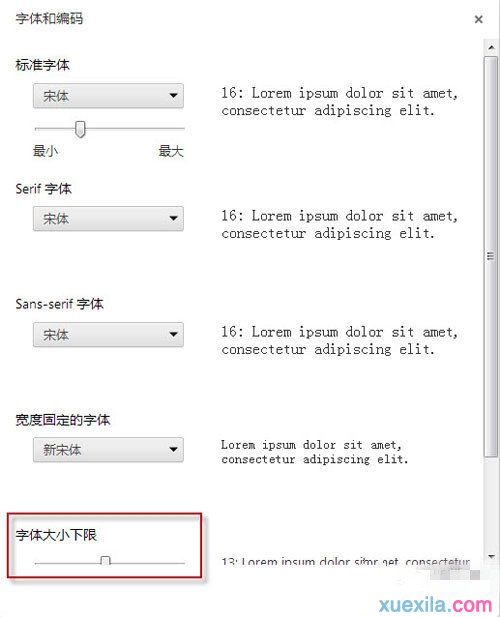
5、最后来看看效果完成。

>更多相关文章
首页推荐
佛山市东联科技有限公司一直秉承“一切以用户价值为依归
- 01-11全球最受赞誉公司揭晓:苹果连续九年第一
- 12-09罗伯特·莫里斯:让黑客真正变黑
- 12-09谁闯入了中国网络?揭秘美国绝密黑客小组TA
- 12-09警示:iOS6 惊现“闪退”BUG
- 05-15奇安信:数据安全问题是医疗卫生行业数字化
- 05-15腾讯宣布混元文生图大模型开源
- 05-15网易云音乐与韩国知名娱乐公司Kakao达成战略
- 05-15阿联酋宣告正式开启“5G-A全国商用”计划,
- 05-15二十年未遇的强烈地磁暴来袭
相关文章
24小时热门资讯
24小时回复排行
热门推荐
最新资讯
操作系统
黑客防御




















 粤公网安备 44060402001498号
粤公网安备 44060402001498号